KTV-FSUSB2のメモ
はじまり
KTV-FSUSB2を中古で買ってきました。例によってまともに使う気がないのでFSUSB2nとして使うつもりで。先駆者のおかげで使うまでの過程は確立されているわけですが、これに限らず古い周辺機器や非公式ドライバーではデジタル署名がされていないのでWindows10の64Bitでは少なくともそのままインストールしても正常に動作しませんでした。
しかし、インストールするためにテストモードにするのは、PCの再起動だけではなくセキュアブートを切るなどの手間、そもそもセキュアブートを無効化出来ない場合もあるので署名をなんとかしたメモ
今回は自分でデジタル署名を付けました
必要な物
VisualStudio (今回は2017 Community)
Windows SDK 10
Windows Driver Kit 10
署名したいドライバー(今回はFSUSB2のK1202用書き換えツール付属のWinUSB)
1,署名のための公開鍵生成してインストール
天翔記.jp (http://天翔記.jp/?page=nobu_mod_the_digital_sign)
の通りに
VS2017用 x64 Native Tools コマンドラインを管理者権限で起動して任意のディレクトに移動してから
makecert -r -pe -ss my -n "CN=デジタル署名者に表示させる名前" (適当な名前).cer certmgr.exe -add (さっき作成した).cer -s -r localMachine root certmgr.exe -add (さっき作成した) .cer -s -r localMachine trustedpublisher
でOK
2,ドライバーに署名を付ける
ここでInf2catを使ったけれど自分の環境だとPathが通ってなかったので一回だけ通すか環境変数に入れとくかちょっとだけ考えたけど普通に環境変数に入れた。
visual studioを使わずにドライバにテスト署名する – 流れるまにまに
を参考にinf2catをしました。
今回のfsusb2n.infではCatalogfileの行がコメントアウトされていたので戻しました。
inf2cat.exe /driver:(infファイルがあるフォルダ) /os:7_x64
OSのところは大文字小文字関係ないです
あと7×64にしたけどまあ何でもいい気はする(けれどやっぱりダメだと思う)
3,後はいつも通りインストール
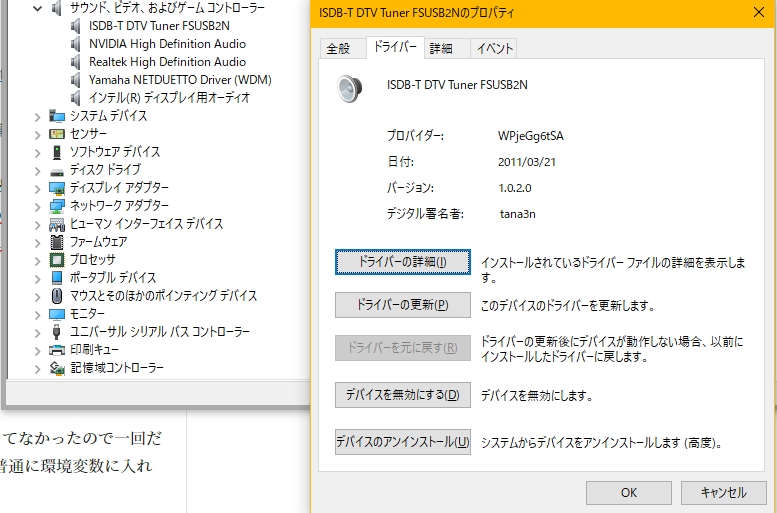
VSがない別PCに持って行ってインストールするならcertmgrのところを手動で署名インストールすればいけそうな気がするって思ったら2のところで参考にしたサイトに書いてあったので他のPCに入れるならばそのままcerファイルも使い回して適当に入れればいいと思います。多分これだとVisualStudioもSDKもWDKもいらないと思う。
おまけ
某DLLはdl_にリネームしてdllなwrpper見つけてくると今時のTestで動くみたいだよ